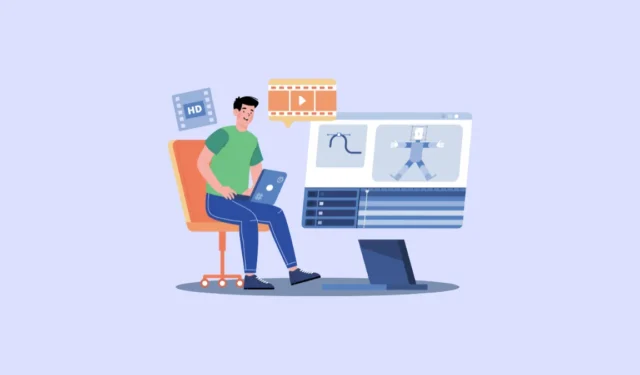
As ferramentas de IA estão revolucionando a maneira como criamos conteúdo, tornando tarefas complexas como produção de vídeo muito mais acessíveis. Com ferramentas poderosas como ChatGPT e Pika Labs, você pode gerar vídeos simplesmente fornecendo prompts. Esses aplicativos permitem que você crie imagens impressionantes do zero, que podem ser animadas e compiladas em um vídeo completo. Veja como você pode fazer isso.
Etapa 1: Gerar imagens com ChatGPT
- Acesse o site do ChatGPT e clique no botão “Entrar” no canto superior direito.
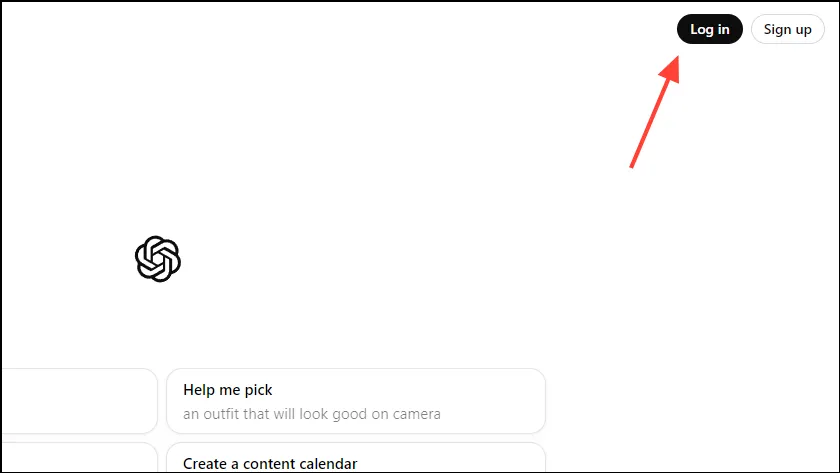
- Insira suas credenciais de login e clique no botão “Continuar”.
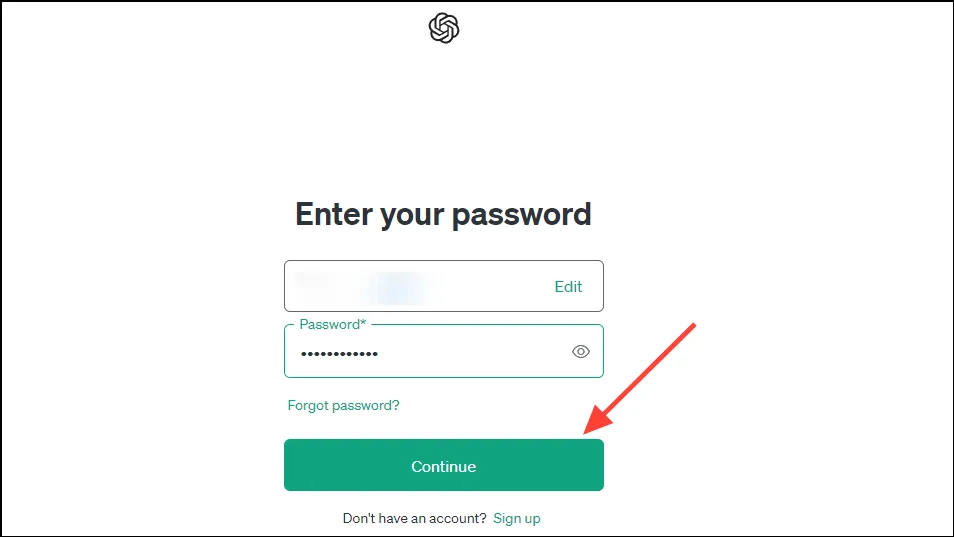
- Após efetuar login, você pode começar a gerar as imagens necessárias para seu vídeo stop-motion. Observe que somente usuários do ChatGPT Plus podem gerar várias imagens simultaneamente. Insira um prompt como
Show a book opening by itself, with objects or characters leaping off the pages and interacting with their surroundingse pressione Enter.
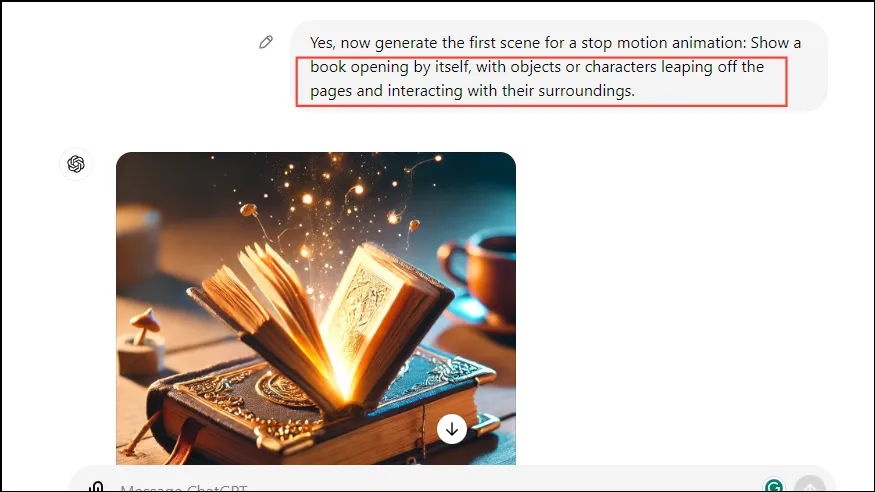
- Depois de encontrar uma imagem que você goste, digite
what is the generation ID for this image?e pressione Enter para obter o ID de geração. Este ID pode ser usado em prompts subsequentes para manter um estilo consistente em imagens adicionais.
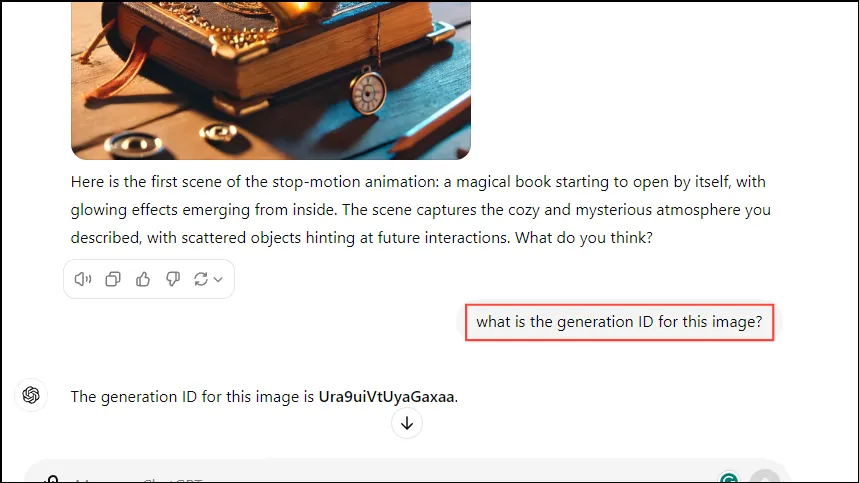
- Continue gerando imagens usando o ID de geração e fazendo pequenos ajustes no seu vídeo stop-motion.
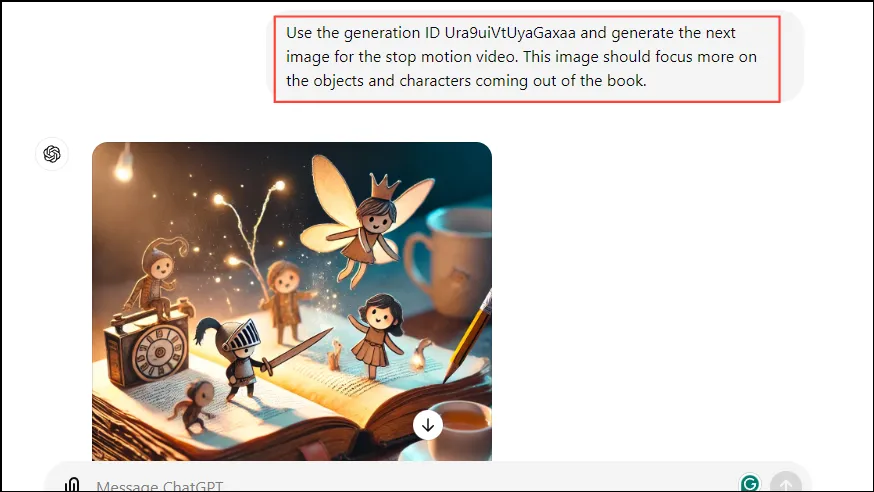
- Depois de gerar todas as imagens necessárias, passe o mouse sobre cada imagem para revelar uma seta no canto superior esquerdo, na qual você pode clicar para fazer o download.
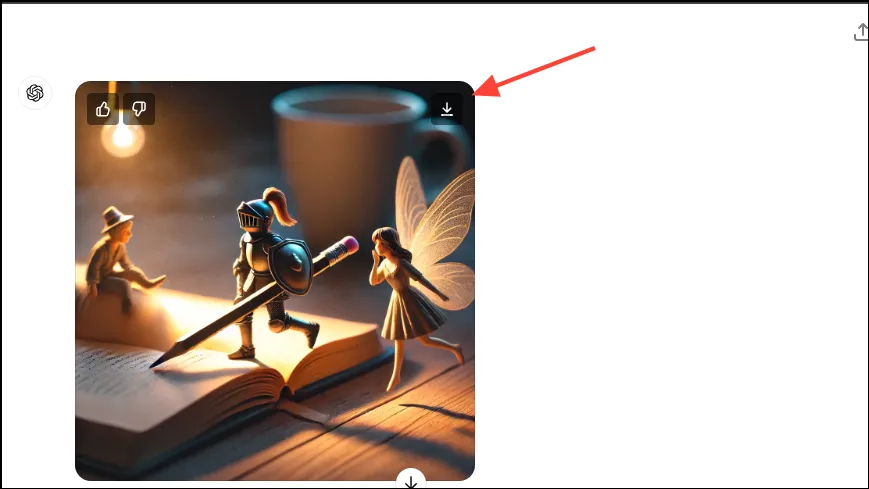
Etapa 2: Anime as imagens usando o Pika Labs
- Acesse o site do Pika Labs e faça login usando sua conta do Google, Discord ou e-mail.
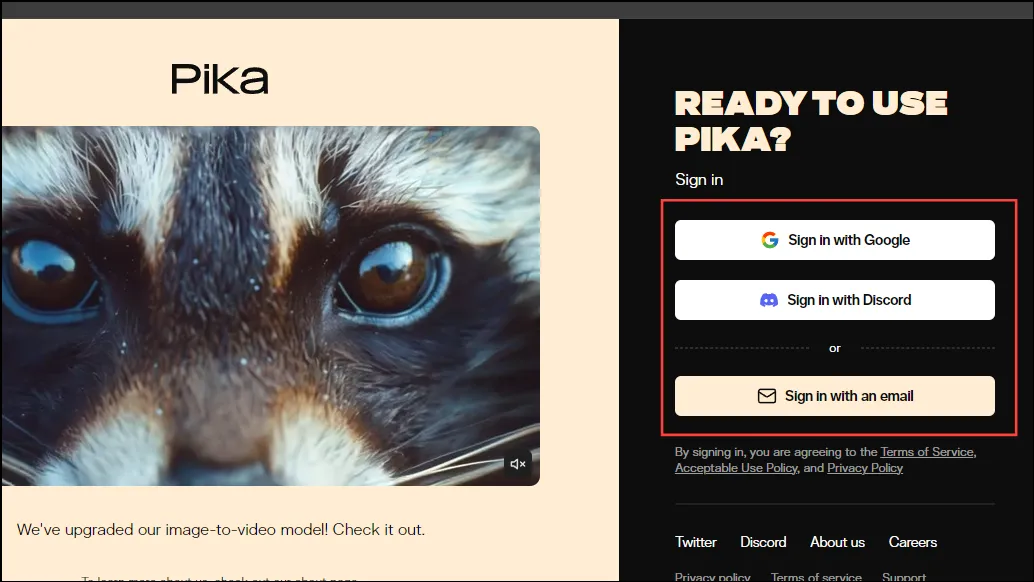
- Após fazer login, você verá a tela inicial do Pika Labs. Clique no ícone de clipe de papel abaixo da barra de pesquisa para anexar as imagens que você baixou anteriormente do ChatGPT.
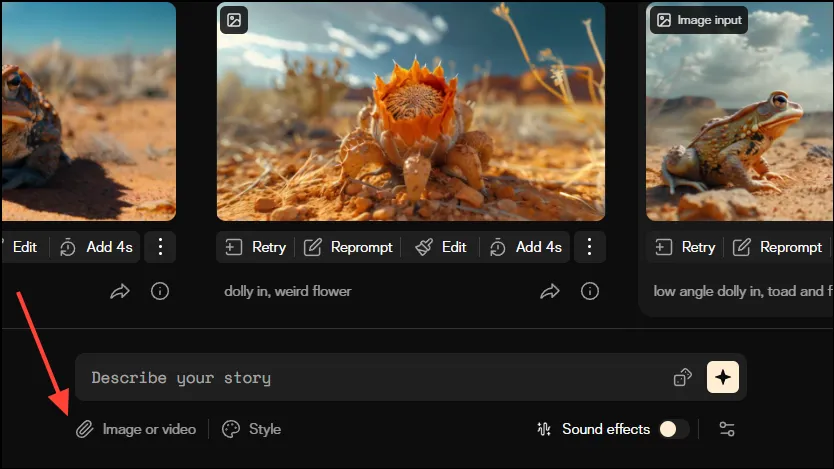
- Após carregar sua imagem, crie um prompt que descreva os controles da câmera, transições e movimentos antes de pressionar Enter. Inclua o termo “stop motion” em seu prompt. Um exemplo poderia ser
Start with a slow-motion camera panning toward the center of the image, slightly revolving the book with an overall stop motion.
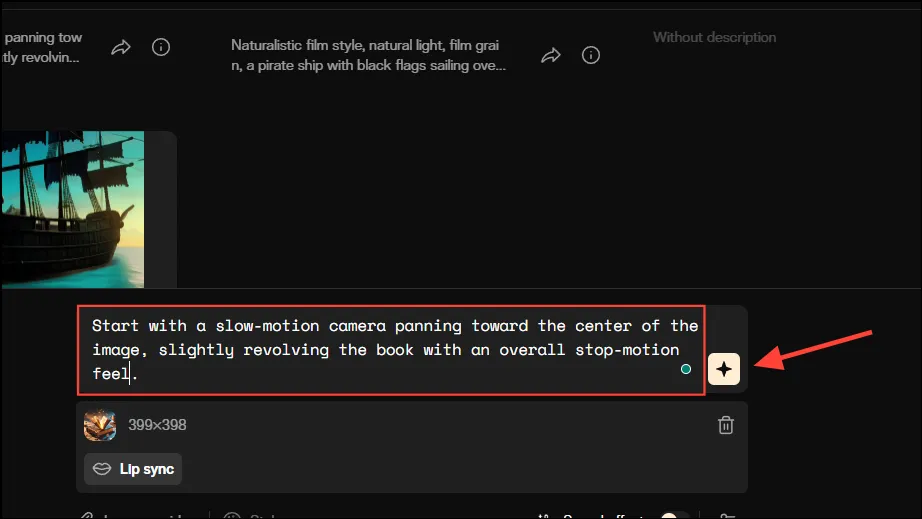
- O Pika Labs pode levar algum tempo para animar as imagens, e você só pode carregar uma imagem por vez. Anime todas as suas imagens em sequência individualmente.
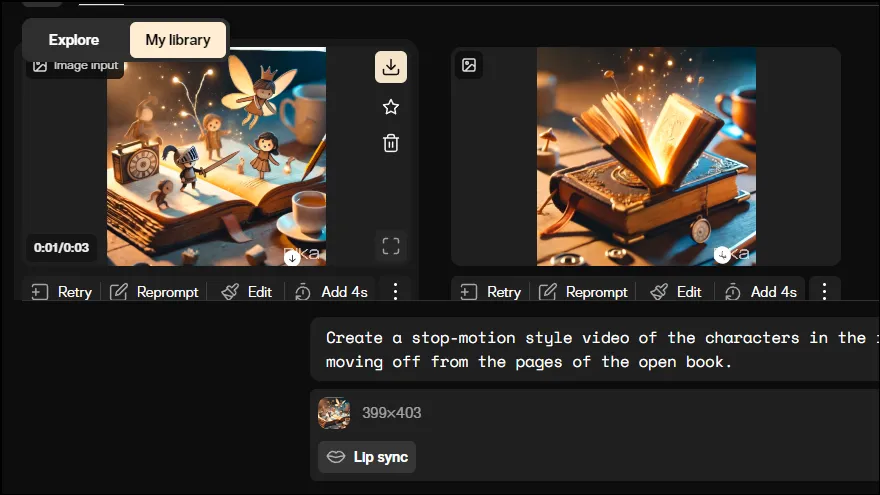
- Depois que todas as imagens estiverem animadas, baixe seus clipes passando o mouse sobre a animação e clicando na seta no canto superior esquerdo.
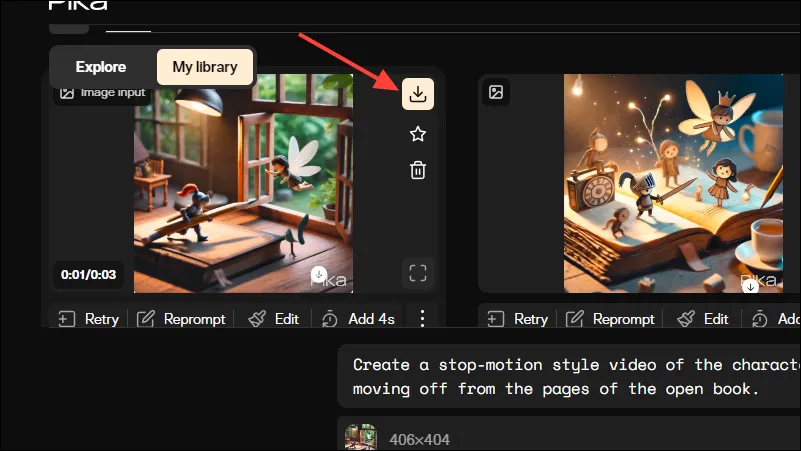
- Depois de baixar todos os seus clipes, importe-os para o seu software de edição de vídeo preferido, como o DaVinci Resolve, para organizá-los como desejar. Usuários do macOS também podem combinar clipes usando o QuickTime Player.
- Depois que seu vídeo for compilado, você pode aprimorá-lo com música e efeitos sonoros usando ferramentas como o Canva. Revise seu vídeo para ajustes finais antes de exportá-lo em formato de alta qualidade.
Coisas a saber
- O Pika Labs tem um número limitado de animações disponíveis, então uma assinatura premium pode ser necessária para projetos maiores.
- Quanto mais detalhes você fornecer em seus prompts, maior será a qualidade de suas imagens e vídeos. Considere adicionar descrições de cenas, personagens, iluminação, estilo e mais.
- Criar vídeos detalhados leva tempo e recursos; garanta uma conexão de internet estável para evitar falhas de geração.
- Tanto o ChatGPT quanto o Pika Labs podem ser acessados em dispositivos móveis e desktop, embora devam ter poder de processamento suficiente para geração de imagens e vídeos.



Deixe um comentário